Usare Zoom in sicurezza: i suggerimenti di ESET
di Riccardo Robecchi pubblicata il 24 Aprile 2020, alle 18:01 nel canale Security
ESET fornisce alcuni suggerimenti su come utilizzare Zoom mantenendo un buon livello di sicurezza: norme di buon senso che aiutano a tutelare le aziende e le persone in un momento di particolare fragilità
Il lavoro da remoto deve essere sicuro e così devono essere anche le riunioni virtuali. A causa dell'attuale pandemia molte aziende sono ricorse a Zoom per portare avanti le proprie riunioni, ma la piattaforma si è dimostrata meno sicura delle attese - tanto che è stata avviata una class action. Un problema che può in parte essere aggirato usando cautela e precauzioni, come ricorda Tomáš Foltýn di ESET.
Limitare i rischi di sicurezza con Zoom è possibile
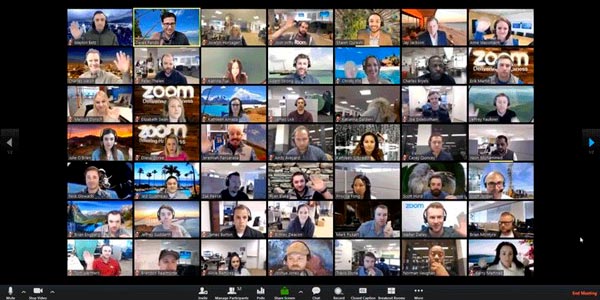
Potremmo parafrasare un noto detto in tempi straordinari richiedono software straordinari. In questi tempi straordinari le aziende non hanno a disposizione software differenti da quelli già in uso prima della pandemia, ma l'aspetto che non devono dimenticare è quello della sicurezza.
Sebbene la necessità sia il primo motore delle azioni delle aziende, questa non deve spingere ad agire senza tutelarsi. Ecco perché la necessità di utilizzare Zoom, tanto per questioni lavorative quanto poi per questioni personali, non deve portare a trascurare l'aspetto della sicurezza e della privacy. La piattaforma è stata vittima di numerosi problemi,
Foltýn di ESET raccomanda di utilizzare alcune semplici norme di buon comportamento per continuare a utilizzare Zoom nonostante i suoi problemi di sicurezza:
- proteggere con password e sale d'attesa le sessioni: che siano riunioni aziendali o lezioni di yoga, gli organizzatori dovrebbero proteggere tutti i partecipanti imponendo una password per accedere e facendo passare tutti dalle "sale d'attesa" per verificare la partecipazione esclusivamente delle persone interessate;
- limitare la condivisione dello schermo al solo organizzatore;
- utilizzare l'ultima versione dell'applicazione di Zoom, così da essere sempre protetti dalle ultime patch di sicurezza;
- non condividere i link o gli ID: il modo migliore per evitare che estranei si presentino alle sessioni è quello di non condividere né i link di invito né gli ID delle sessioni pubblicamente;
- utilizzare solo gli ID: l'uso degli ID su Zoom è piuttosto semplice e, quando impiegato al posto dei link, fa sì che i cybercriminali non possano cercare di ingannare gli utenti inviando loro link all'apparenza simili a quelli legittimi.
Usando queste semplici regole è possibile contenere al minimo gli incidenti e tutelare la riservatezza sia delle informazioni aziendali che delle persone coinvolte. ESET ha pubblicato un articolo di approfondimento (in inglese) su come mantenere un buon livello di sicurezza in videoconferenza.











 Microsoft Surface Pro 12 è il 2 in 1 più compatto e silenzioso
Microsoft Surface Pro 12 è il 2 in 1 più compatto e silenzioso Recensione REDMAGIC Astra Gaming Tablet: che spettacolo di tablet!
Recensione REDMAGIC Astra Gaming Tablet: che spettacolo di tablet!  Dopo un mese, e 50 foto, cosa abbiamo capito della nuova Nintendo Switch 2
Dopo un mese, e 50 foto, cosa abbiamo capito della nuova Nintendo Switch 2 Cyberpunk 2077 raggiungerà i 120 FPS su Mac con dettagli ultra: ecco specifiche e data d'uscita
Cyberpunk 2077 raggiungerà i 120 FPS su Mac con dettagli ultra: ecco specifiche e data d'uscita Questi nanorod potrebbero cambiare il futuro dell'energia pulita
Questi nanorod potrebbero cambiare il futuro dell'energia pulita realme C71: l’entry-level con display 120 Hz, batteria infinita e NFC a meno di 150 euro
realme C71: l’entry-level con display 120 Hz, batteria infinita e NFC a meno di 150 euro 

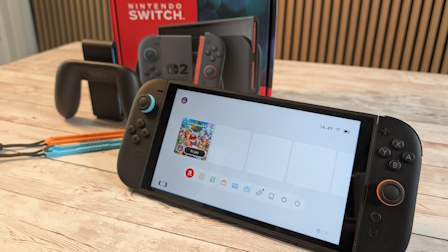






1 Commenti
Gli autori dei commenti, e non la redazione, sono responsabili dei contenuti da loro inseriti - infoESET fornisce alcuni suggerimenti su come utilizzare Zoom mantenendo un buon livello di sicurezza: norme di buon senso che aiutano a tutelare le aziende e le persone in un momento di particolare fragilità
Click sul link per visualizzare la notizia.
Ancora meglio sarebbe non usarlo.
Comunque visti i precedenti, sarebbe anche meglio utilizzare Windows Sandbox per evitare che lasci robaccia in giro.
Basta mettere questo XML in un file con estensione .wsb: con un doppio click si lancia una Sandbox con i permessi per webcam e microfono (si possono rimuovere rimuovendo le relative righe) e scarica automaticamente l'installer sul desktop. Una volta chiuso Sandbox, va via tutto senza lasciare tracce.
[CODE]
<Configuration>
<VGpu>Default</VGpu>
<AudioInput>Enable</AudioInput>
<VideoInput>Enable</VideoInput>
<ProtectedClient>Enable</ProtectedClient>
<LogonCommand>
<Command>curl -L https://zoom.us/client/latest/ZoomInstaller.exe --output C:\Users\WDAGUtilityAccount\Desktop\ZoomInstaller.exe</Command>
</LogonCommand>
</Configuration>
[/CODE]
Devi effettuare il login per poter commentare
Se non sei ancora registrato, puoi farlo attraverso questo form.
Se sei già registrato e loggato nel sito, puoi inserire il tuo commento.
Si tenga presente quanto letto nel regolamento, nel rispetto del "quieto vivere".